Automatische Suche danach. Produktbeschreibungen mit Fotos und Videos
Das Programm bietet die Möglichkeit, nach Produktkarten zu suchen, Beschreibungen, Spezifikationen und Fotos zu speichern und anschließend auf Ihre Website hochzuladen (oder Dateien zu exportieren).
Mit dieser Funktion können Sie schnell eine Verkaufsproduktkarte erstellen und den Benutzern Ihrer Website ermöglichen, Produkte für die Suche nach technischen Merkmalen (Attributen, Eigenschaften) einfach zu filtern.
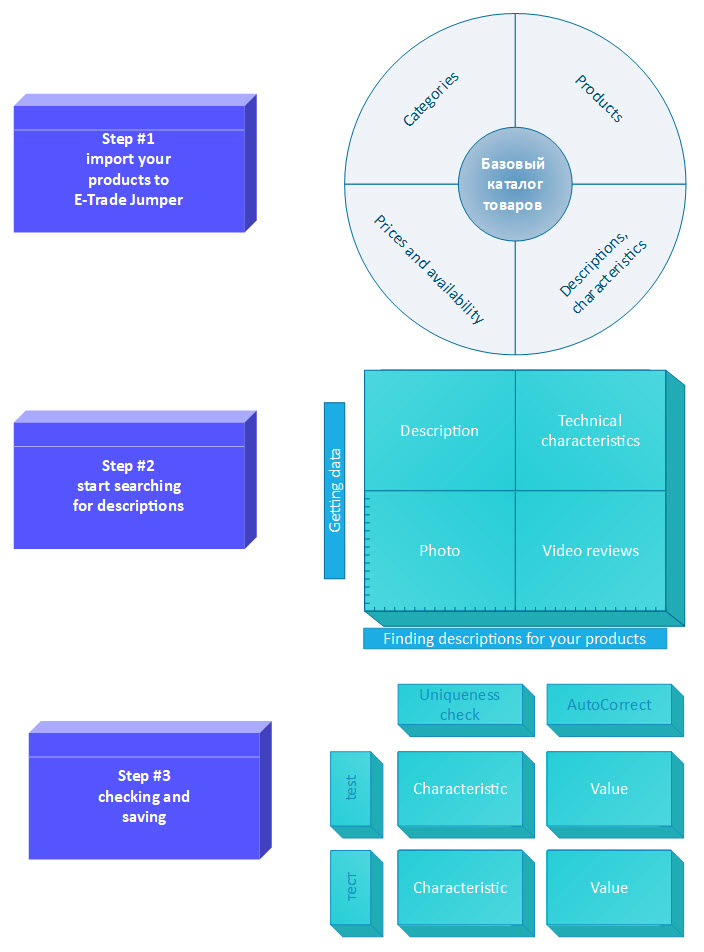
Beachtung! Um zu beginnen, müssen Sie die Erweiterung für den Google Chrome-Browser installieren, folgen Sie dazu diesem Link. Das Hinzufügen von Fotos und Beschreibungen über die Erweiterung ist nur im Google Chrome-Browser möglich. Wenn der Chrome Store-Link nicht funktioniert, installieren Sie die Erweiterung manuell .
Öffnen Sie den Basisproduktkatalog, um automatisch nach Beschreibungen und Fotos zu suchen
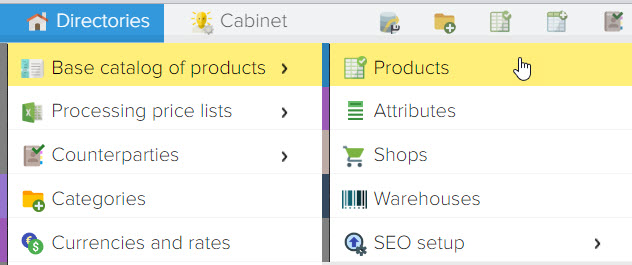
Setzen Sie als nächstes einen Filter beispielsweise auf eine bestimmte Warengruppe und starten Sie die Suche. In unserem Fall setzen wir neben der Kategorie zusätzlich einen Filter für einen Samsung-Hersteller.
Dann müssen Sie auf die Schaltfläche "Inhalte für das Produkt suchen" klicken.

Wählen Sie im sich öffnenden Fenster die Quelle (Website) aus, auf der Sie nach Produktkarten (Beschreibungen, Fotos) suchen möchten.
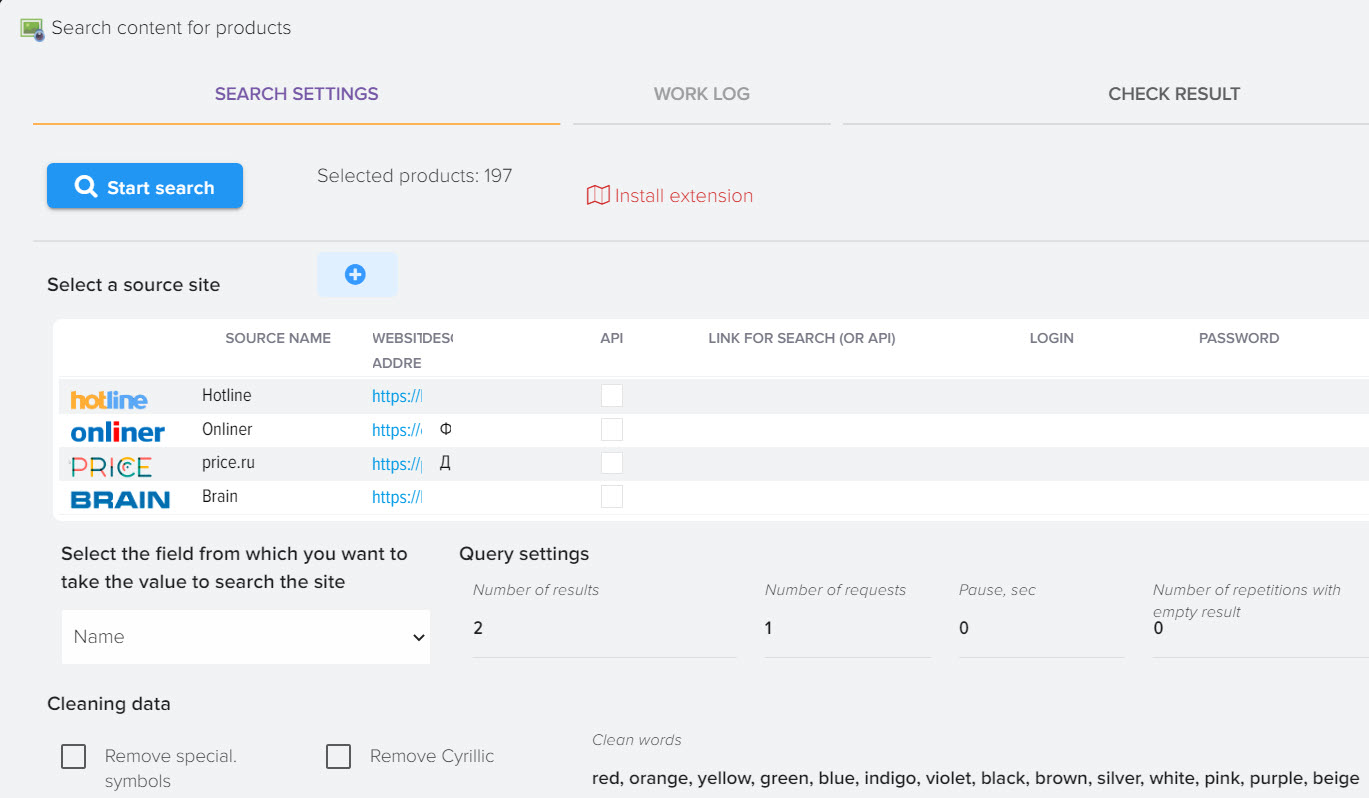
Sie können das kyrillische Alphabet in Schlüsselwörtern löschen (z. B. im Namen), dies ist notwendig, um unnötige Wörter wie den Produkttyp (Kühlschrank, Herd, Mähdrescher usw. ) oder andere in angegebene Wörter zu entfernen Kyrillisch. Sie können das Sonderzeichen auch entfernen Zeichen, um alle Zeichen wie ~!"№;%:?*()_+>< zu entfernen, die das Auffinden des benötigten Produkts auf der Quellwebsite beeinträchtigen können.
Es ist auch möglich, bestimmte Wörter zu schreiben, die bei der Suche entfernt werden, z. B. eine Farbe oder Wörter wie DVD, CD, NEU usw.
Sie können in jedem der verfügbaren Basisverzeichnisfelder suchen. Das Feld Name ist standardmäßig ausgewählt.
Nachdem alle Einstellungen vorgenommen wurden, können Sie mit der Suche nach Beschreibungen beginnen, klicken Sie dazu auf die Schaltfläche "Suche starten".
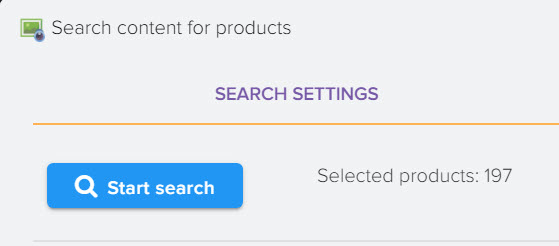
Danach öffnet sich ein Fenster mit dem Ereignisprotokoll, in dem Sie sehen können, wie der Suchvorgang abläuft.
Nachdem die Suche abgeschlossen ist, öffnet das Programm sein Ergebnis auf der Registerkarte "Ergebnis prüfen".
in dem Sie die gefundenen Beschreibungen überprüfen müssen und wenn Sie plötzlich mit der gefundenen Karte für ein bestimmtes Produkt nicht zufrieden sind, können Sie es löschen, indem Sie auf die Schaltfläche "Warenkorb" neben der gefundenen Produktkarte am unteren Bildschirmrand klicken
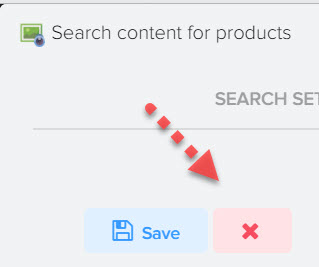
Um die empfangenen Daten zu speichern, müssen Sie oben auf dem Bildschirm auf die Schaltfläche "Speichern" klicken.
![]()
Vor dem Speichern können Sie überprüfen, welche neuen Attribute im Basisverzeichnis erstellt werden, ihre Anzahl wird neben dem "Magnet"-Symbol angezeigt. Sie können die neuen Attribute den aktuellen Attributen zuordnen, die Sie bereits in Ihrem Katalog haben, z. B. hat die Quellwebsite das Attribut „Bildschirmgröße“ und Sie haben bereits das Attribut „Diagonale“, um kein neues Attribut zu erstellen können Sie sie wie in diesem Abschnitt beschrieben zuordnen.
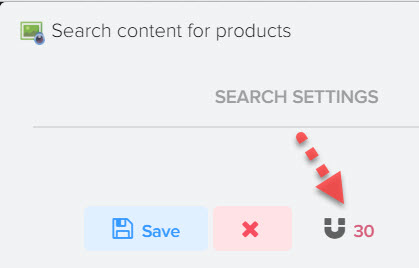
Vor dem Speichern können Sie auswählen, welche Daten Sie speichern möchten
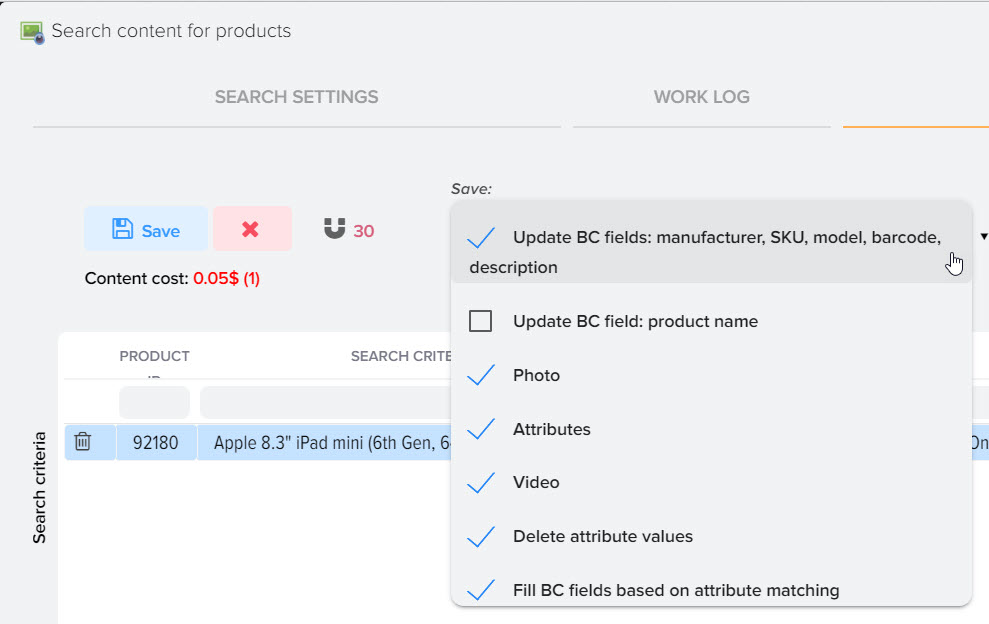
- Beschreibung
Wenn eine kurze oder vollständige Beschreibung von der Quellwebsite empfangen wurde, werden sie in diesen Feldern in der Produktkarte gespeichert, wobei die vorhandenen ersetzt werden. - Ein Foto
Speichern von Fotos, die von der Website empfangen wurden. Wenn es bereits Fotos zum Produkt gibt, werden diese gelöscht und neue Fotos gespeichert. - Attribute
Speichern von Attributen und Werten, die von der Site erhalten wurden. - Attributwerte löschen
Wenn dieses Flag gesetzt ist, werden alle Attribute und Werte für das Produkt gelöscht (mit Ausnahme der in den Formeln angegebenen Attribute) und neue von der Site erhaltene eingefügt. Wenn dieses Flag nicht gesetzt ist, werden Attribute für das Produkt hinzugefügt. - Füllen Sie die Basisverzeichnisfelder aus
Wenn dieses Flag aktiviert ist, ist es möglich, Attributwerte in Basiskatalogfeldern basierend auf zuvor abgeglichenen Attributen und Feldern zu speichern. Wie Sie Felder zuordnen, wird in diesem Abschnitt beschrieben.
Wenn die Daten gespeichert sind, können Sie dieses Fenster schließen.
Das Ergebnis der gefundenen vollständigen Beschreibungen kann rechts in der Seitenleiste im Block „Produktdaten“ und „Produktattribute“ oder durch Öffnen der Produktkarte eingesehen werden.
Außerdem können diese Daten auf die Website hochgeladen werden, um eine Produktkarte auf der Website zu erstellen und nach Attributen zu filtern.
Überwachung der Preise von Wettbewerbern im Internet












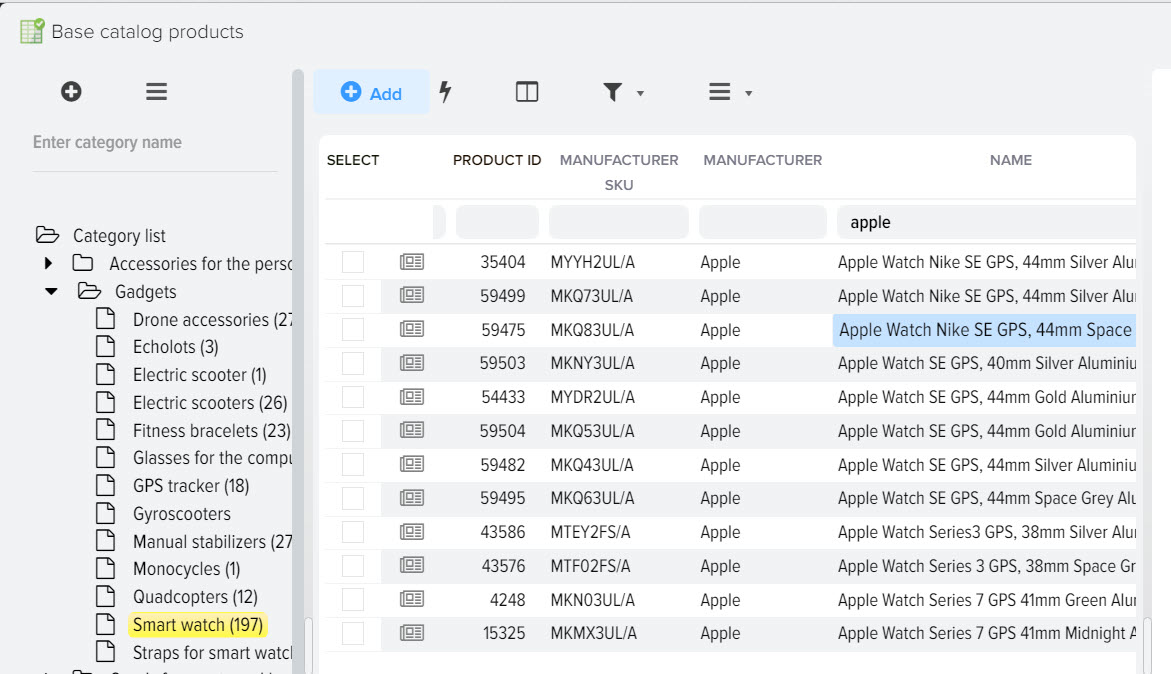
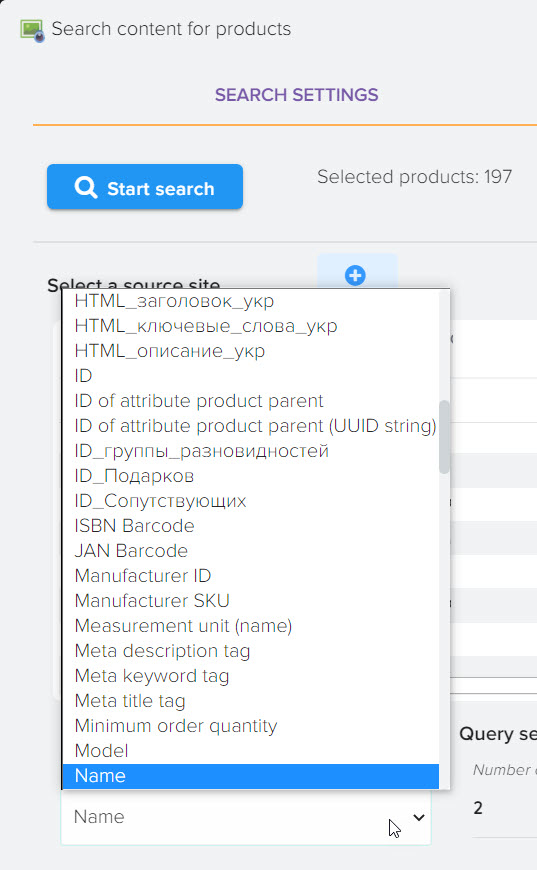
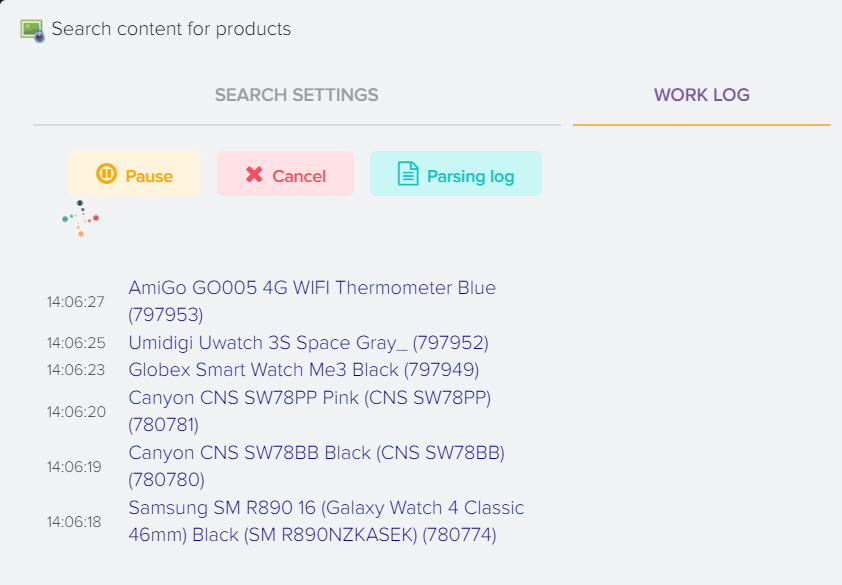
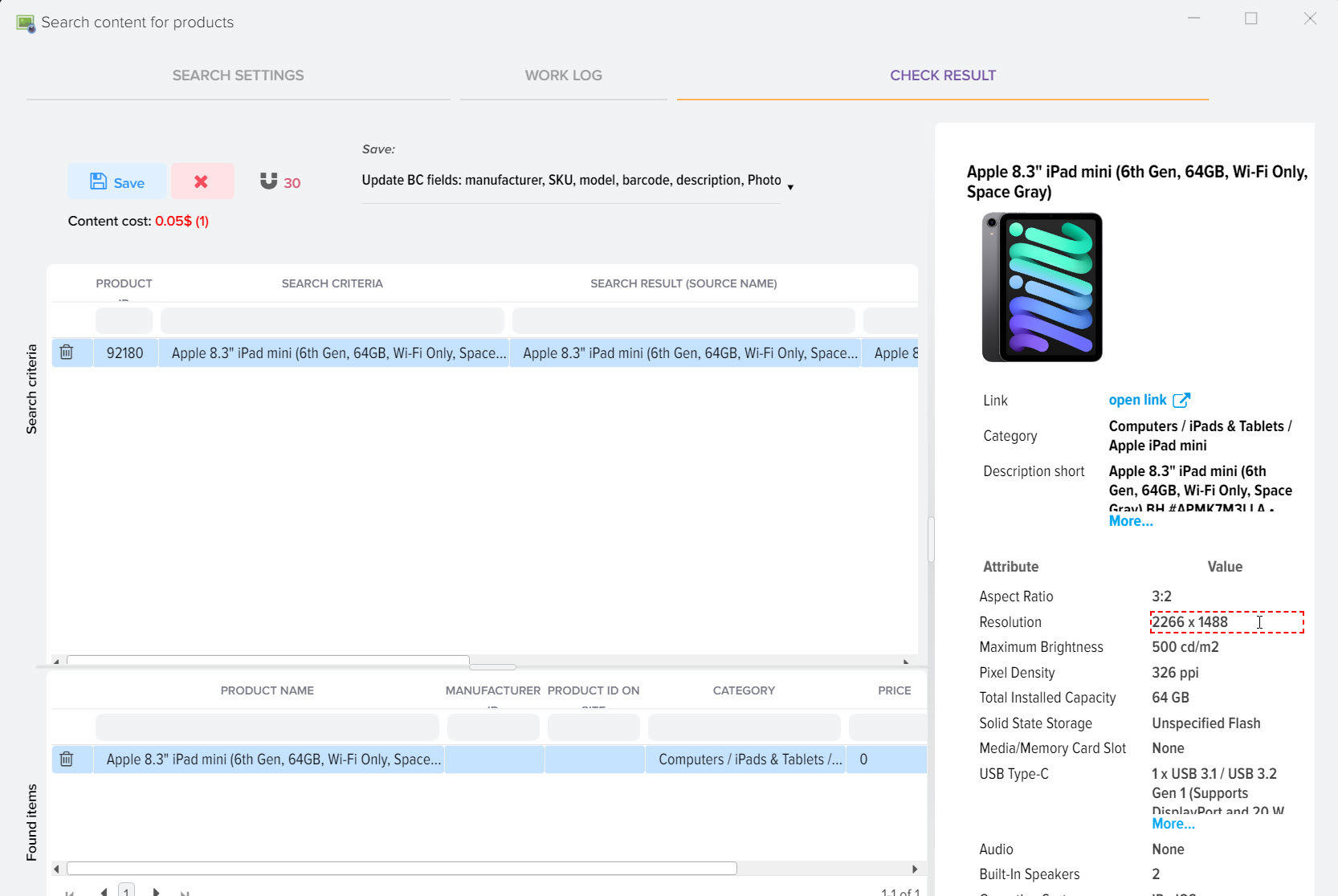
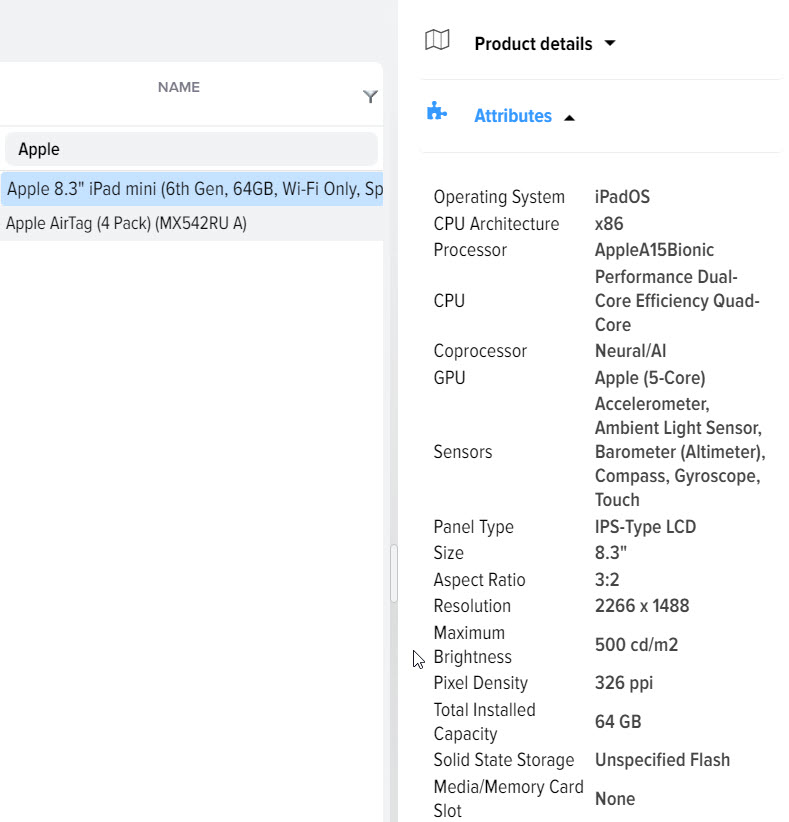
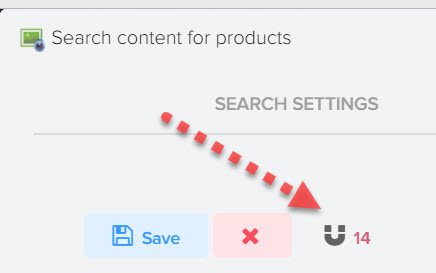
.png)